Hoe ongebruikte iOS-apps in een lijst op te nemen en ze te offloaden om ruimte terug te winnen
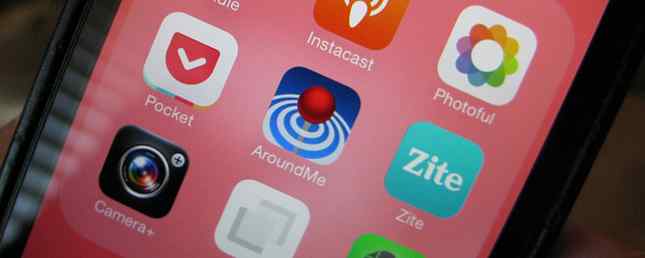
Als je vasthoudt aan sommige apps op je iPhone in de hoop dat je ze uiteindelijk zult gebruiken, is er een goede manier om een idee te krijgen of dat ooit zal gebeuren: door uit te zoeken wanneer je het voor de laatste keer hebt gebruikt.
Als je wilt weten wanneer je voor het laatst een bepaalde iOS-app hebt gebruikt, ga je naar Instellingen> Algemeen> iPhone-opslag.
Uw apps worden weergegeven in de volgorde van opslaggebruik, met de hoogste als eerste. Maar direct onder elke app-naam ziet u de datum waarop ze voor het laatst zijn gebruikt. (Wat ook betekent dat de app de laatste keer werd geopend. Als je een app per ongeluk opent en er geen interactie mee hebt, zal Apple dat nog steeds overwegen “gebruik makend van” de app.)
Verwijderen of ontladen: wat is het verschil?
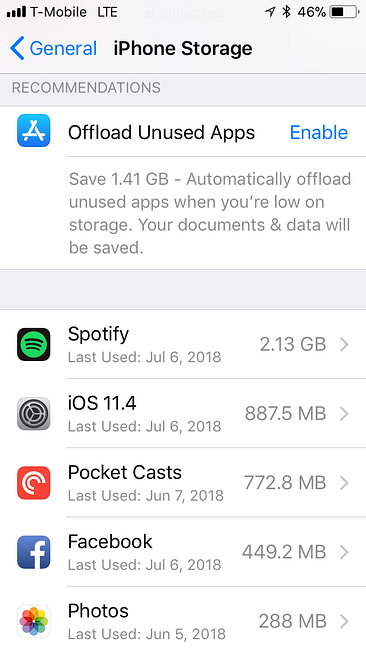
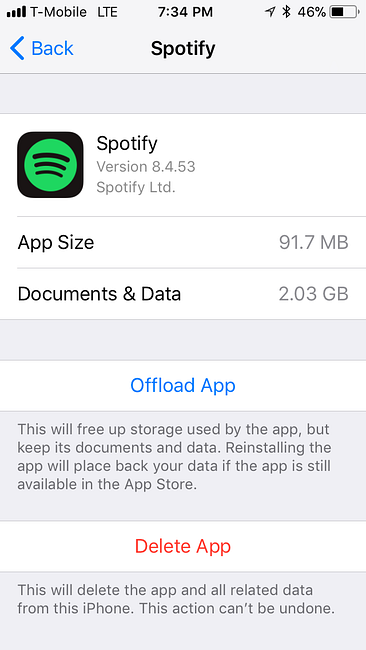
U kunt op twee manieren omgaan met uw ongebruikte apps, die beide toegankelijk zijn door op de naam van de app in deze lijst te tikken.
De gemakkelijkste methode is om te tikken op de, als je zeker weet dat je de app niet langer gebruikt App verwijderen knop. Door de app te verwijderen, verwijdert u al uw gegevens en documenten die aan de app zijn gekoppeld, een actie die niet ongedaan kan worden gemaakt.
Als je denkt dat je de app in de toekomst weer zult gebruiken, kun je tikken App offloaden in plaats daarvan. Hiermee wordt de app van je telefoon verwijderd, waardoor er wat opslagruimte vrij komt. Maar in plaats van het verwijderen van alle gegevens en documenten die betrekking hebben op die app, wordt door offloading de gegevens en documenten opgeslagen zodat u deze kunt hebben wanneer de app uiteindelijk opnieuw wordt geïnstalleerd.
Notitie: Laat je niet misleiden als het icoon nog op je homescreen staat nadat je een app hebt gedownload. Als u offloading gebruikt, wordt het pictogram zelf niet verwijderd en is het pictogram daar, zodat u erop kunt tikken telkens u het opnieuw wilt installeren.
Hoe de offloading van ongebruikte apps te automatiseren
U kunt het offloadproces ook automatiseren door een functie in te schakelen die boven de lijst met apps wordt gevonden. Waar staat Offload ongebruikte app, tik op Inschakelen om de functie in te schakelen. Je telefoon laadt apps alleen automatisch leeg wanneer je weinig opslagruimte hebt en voordat je het inschakelt, krijg je een idee van hoeveel opslagruimte je terug krijgt door het in te schakelen.
Als je de functie wilt uitschakelen, ga je naar Instellingen> iTunes en App Store en scrol je omlaag naar de onderkant van het scherm. Naast Offload ongebruikte apps u kunt de functie opnieuw uitschakelen.
Als u op zoek bent naar meer manieren om meer uit de opslag van uw iPhone te halen, zijn er enkele trucjes die u kunt gebruiken om vrije ruimte op uw iOS-apparaat te creëren iPhone Opslag vol? Hoe maak je vrije ruimte op iOS iPhone-opslag vol? Hoe vrije ruimte op iOS te creëren De beste manier om de beschikbare opslagruimte van je iPhone te maximaliseren, is door het grootste apparaat te kopen dat je je kunt veroorloven. Te laat daarvoor? Hier leest u hoe u vrije ruimte kunt creëren op uw iOS-apparaat. Lees verder .
Ontdek meer over: iPhone-tips.


